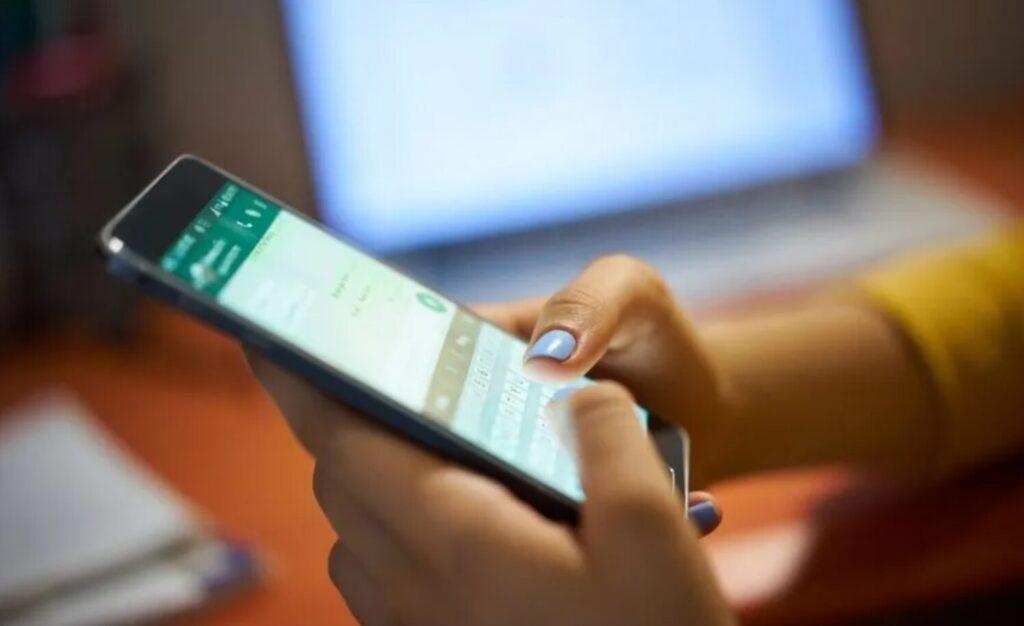
Como salvar todas as conversas do WhatsApp antes de trocar de celular?
Para garantir que todas as suas conversas do WhatsApp sejam salvas e transferidas corretamente ao trocar de celular, siga os passos abaixo:
1. Fazer Backup no WhatsApp (Android e iPhone)
No Android:
Abra o WhatsApp: Vá para o aplicativo WhatsApp no seu celular.
Acesse Configurações: Toque nos três pontos no canto superior direito e selecione “Configurações”.
Escolha Conversas: Em seguida, vá para “Conversas” e selecione “Backup de conversas”.
Backup no Google Drive: Toque em “Fazer backup no Google Drive” e escolha a frequência do backup (diário, semanal, mensal, etc.). Certifique-se de que a conta Google vinculada é a que você usará no novo celular.
Iniciar Backup: Toque em “Fazer backup” para iniciar o backup das suas conversas e mídias (opcionalmente). O backup será salvo no Google Drive.
No iPhone:
Abra o WhatsApp: Acesse o aplicativo WhatsApp.
Acesse Configurações: No canto inferior direito, toque em “Configurações”.
Escolha Conversas: Selecione “Conversas” e depois “Backup de conversas”.
Backup no iCloud: Toque em “Fazer Backup Agora”. Certifique-se de que a opção “Incluir vídeos” está marcada se quiser salvar também os vídeos. O backup será salvo no iCloud.
2. Transferir o Backup para o Novo Celular
No Android:
Configuração do Novo Celular: Instale o WhatsApp no novo dispositivo Android.
Restaurar do Google Drive: Durante a configuração, o WhatsApp solicitará que você restaure o backup das conversas a partir do Google Drive. Confirme a conta Google e toque em “Restaurar” para transferir as conversas e mídias para o novo celular.
No iPhone:
Configuração do Novo iPhone: Instale o WhatsApp no novo dispositivo iPhone.
Restaurar do iCloud: Ao configurar o WhatsApp, ele solicitará a restauração do backup a partir do iCloud. Insira suas credenciais do iCloud e toque em “Restaurar Histórico de Conversas”.
3. Dicas Adicionais
Verifique o Espaço de Armazenamento: Certifique-se de que há espaço suficiente no Google Drive ou iCloud para armazenar o backup.
Conexão Wi-Fi: Faça o backup e a restauração enquanto conectado a uma rede Wi-Fi para evitar o uso excessivo de dados móveis.
Verifique a Conta: O WhatsApp só permitirá restaurar um backup se estiver vinculado à mesma conta Google (Android) ou Apple ID (iPhone) utilizada no dispositivo antigo.
Seguindo esses passos, todas as suas conversas do WhatsApp serão transferidas com segurança para o novo celular, garantindo que você não perca nenhuma informação importante durante a mudança.